ნაბიჯ-ნაბიჯ სახელმძღვანელო SM Bus Controller-ის დრაივერის ჩამოტვირთვისა და განახლებისთვის Windows 10, 8, 7 კომპიუტერებისთვის.
შეგხვდებათ შეცდომის შეტყობინება, რომელშიც ნათქვამია: „SM Bus Controller Driver მიუწვდომელია“? არ ინერვიულოთ, ამ უხერხულობის გამოსწორება მხოლოდ შესაბამისი დრაივერის განახლებით შეგიძლიათ.
SM არის სისტემის მენეჯმენტის აბრევიატურა. SM Bus Controller-ის დრაივერი არის ჩიპსეტის მნიშვნელოვანი კომპონენტი კომპიუტერის დედაპლატზე და პასუხისმგებელია დედაპლატის ტემპერატურისა და დამუხტვის კონტროლზე. როდესაც შესაბამისი დრაივერი გაქრება ან მოძველებულია, მაშინ ის ვერ ახერხებს მოწყობილობის აღმოჩენას, რომელიც საბოლოოდ ჩამორჩება მრავალ შეცდომას, მათ შორის დაუცველ შესრულებას და სხვა.
ამიტომ, გადამწყვეტი მნიშვნელობა აქვს SM Bus Controller-ის დრაივერების განახლებას. ეს სტატია ხაზს უსვამს დრაივერის განახლების შესრულების ეფექტურ, მაგრამ ყველაზე მარტივ მეთოდებს.
Windows კომპიუტერისთვის SM Bus Controller-ის დრაივერის ჩამოტვირთვის და განახლების უსწრაფესი გზა (ექსპერტების არჩევანი)
დრაივერების ხელით განახლება მოითხოვს კარგ ტექნიკურ ცოდნას და დიდ დროს. იგივე ამოცანის შესრულების უფრო სწრაფი და მარტივი გზაა დრაივერის განახლების პროგრამის გამოყენება, როგორიცაა Bit Driver Updater. ის ავტომატურად ამოიცნობს თქვენი Windows OS-ის ვერსიას და პოულობს სწორ დრაივერებს თქვენი მოწყობილობისთვის. ასევე, დრაივერების განახლების პროგრამას შეუძლია იმუშაოს როგორც სისტემის ოპტიმიზატორი, რათა გაზარდოს თქვენი კომპიუტერის მთლიანი შესრულება. დაასკანირეთ თქვენი სისტემა უფასოდ Bit Driver Updater-ის მეშვეობით.

Windows 10, 8, 7 SM Bus Controller-ის დრაივერის ჩამოტვირთვის, ინსტალაციისა და განახლების მეთოდები
Windows 10, 8, 7 კომპიუტერებისთვის SM Bus Controller-ის დრაივერის უახლესი ვერსიის ჩამოტვირთვა გადამწყვეტია სისტემის დედაპლატთან დაკავშირებული მრავალი პრობლემის გვერდის ავლით. შეამოწმეთ ქვემოთ ჩამოთვლილი მეთოდები დრაივერის ჩამოტვირთვის მარტივად და სწრაფად შესასრულებლად.
მეთოდი 1: ხელით ჩამოტვირთეთ SM Bus Controller Driver ოფიციალური ვებსაიტიდან
დედაპლატების მწარმოებლები მუდმივად უშვებენ დრაივერების უახლეს ვერსიას თავისთვის. ასე რომ, მომხმარებელს შეუძლია გამოიყენოს მწარმოებლის ოფიციალური ვებსაიტი, რომელიც არის Intel, რომ მიიღოს სწორი SM Bus Controller დრაივერი. ქვემოთ მოცემულია ნაბიჯები, რომლებიც უნდა დაიცვან თავსებადი დრაივერების დასაყენებლად:
Ნაბიჯი 1: გადადით ოფიციალური Intel ჩამოტვირთვის ცენტრი.
ნაბიჯი 2: მოძებნეთ შესაბამისი დრაივერები თქვენი კომპიუტერის მოდელისა და Windows ოპერაციული სისტემის ვერსიის მიხედვით.
ნაბიჯი 3: ალტერნატიულად, შეგიძლიათ მოძებნოთ დრაივერები საძიებო ველში ან აირჩიოთ თქვენი დრაივერი ხელით პროდუქტის კატეგორია ანუ ჩიპსეტები.
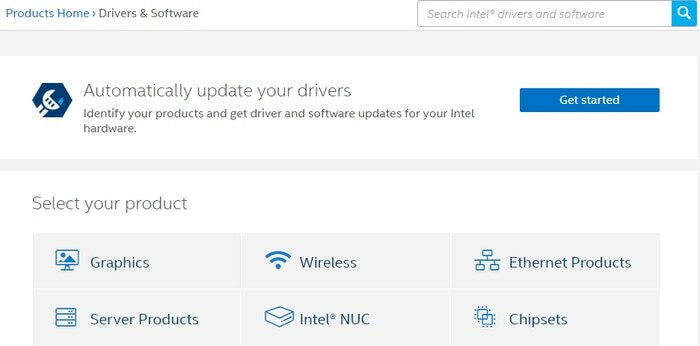
ნაბიჯი 4: ქსელის ფანჯარაში აირჩიეთ სამომხმარებლო ჩიპსეტები ჩამოსაშლელი მენიუდან ნახვა პროდუქტის მიხედვით. და, აირჩიეთ თქვენი Windows ოპერაციული სისტემის ზუსტი ვერსია.
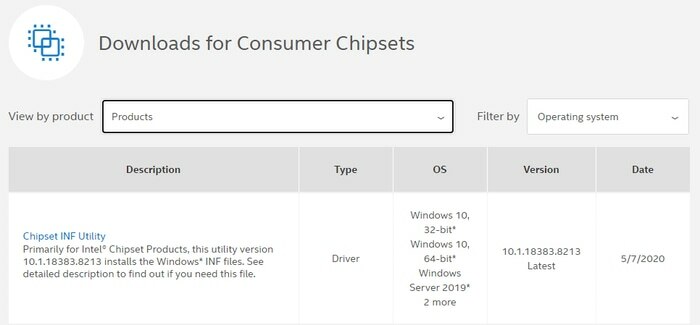
ნაბიჯი 5: ამის შემდეგ, დააწკაპუნეთ ყველაზე ნამდვილ დრაივერის ფაილზე დაიწყეთ ჩამოტვირთვის პროცესი.
ნაბიჯი 6: შემდეგი, გაუშვით გადმოწერილი ფაილი და დაასრულეთ ინსტალაცია ეკრანზე ინსტრუქციების შესრულება.
ნაბიჯი 7: ბოლოს და ბოლოს, გადატვირთეთ თქვენი კომპიუტერი.
ეს არის ის, ახლა ყველაფერი მძღოლის საერთო პრობლემები მოგვარებულია როგორც თქვენ ჩამოტვირთეთ და დააინსტალირეთ SM Bus კონტროლერის დრაივერის უახლესი ვერსია Windows PC-ზე.
ასევე წაიკითხეთ: Xbox One კონტროლერის დრაივერის ჩამოტვირთვა დააინსტალირეთ და განაახლეთ Windows 10, 8, 7
მეთოდი 2: გამოიყენეთ Bit Driver Updater, რომ ავტომატურად მიიღოთ უახლესი SM Bus Controller Driver (რეკომენდირებულია)
სახელმძღვანელო მეთოდი მოითხოვს სათანადო ტექნიკურ ცოდნას და საკმარის დროს დრაივერის ჩამოტვირთვის შესასრულებლად, აქედან გამომდინარე, ეს შეიძლება იყოს საშიში მათთვის, ვისაც არ აქვს გამოცდილება ტექნიკურ ნიშაში, განსაკუთრებით მძღოლები. არ ინერვიულოთ, შეგიძლიათ გამოიყენოთ Bit Driver Updater, ერთ-ერთი საუკეთესო დრაივერის განახლების პროგრამა რომელიც ავტომატურად პოულობს, ჩამოტვირთავს და დააინსტალირებს თქვენთვის სწორ დრაივერებს.
დრაივერების განახლების ეს პროგრამა სწრაფად ცნობს თქვენს Windows ოპერაციულ სისტემას და შემდეგ ავტომატურად აყენებს ყველაზე შესაფერის დრაივერებს. ქვემოთ მოცემულია ნაბიჯები SM Bus კონტროლერის დრაივერის ჩამოსატვირთად Windows 7 64 ბიტიანი ან უფრო მაღალი ვერსიებისთვის.
Ნაბიჯი 1: პირველ რიგში, გადმოწერეთ და დააინსტალირეთ Bit Driver განახლება თქვენს კომპიუტერზე.

ნაბიჯი 2: შემდეგ, დაელოდეთ ცოტა ხნით, სანამ ის სკანირებს თქვენს კომპიუტერს მოძველებული, გატეხილი ან გაუმართავი მძღოლებისთვის.
ნაბიჯი 3: შეამოწმეთ მოძველებული დრაივერების სია და დააჭირეთ მასზე ღილაკი განახლება ახლა SM Bus კონტროლერის მძღოლის მიმდებარედ.
ნაბიჯი 4: წინააღმდეგ შემთხვევაში, შეგიძლიათ დააჭიროთ Ყველაფრის განახლება ღილაკი შეასწორეთ ყველა მოძველებული დრაივერი მაუსის ერთი დაწკაპუნებით.

ნაბიჯი 5: ერთხელ გაკეთდა, რესტარტი თქვენი მანქანა.
რეკომენდირებულია დაეყრდნო პრო ვერსიას Bit Driver განახლება მისი ძლიერი ფუნქციონირების განბლოკვის მიზნით. პროგრამას გააჩნია ჩაშენებული სარეზერვო და აღდგენის ინსტრუმენტი. ასევე, Bit Driver Updater სთავაზობს 24/7 ტექნიკურ მხარდაჭერას თავის მომხმარებლებს.
ასევე წაიკითხეთ: Realtek Ethernet კონტროლერის დრაივერი ჩამოტვირთეთ და დააინსტალირეთ Windows 10/8/7
მეთოდი 3: განაახლეთ SM Bus Controller Driver Device Manager-ში
ქვემოთ მოცემულია ნაბიჯები SM Bus Controller-ის დრაივერის ჩამოტვირთვისთვის Windows ნაგულისხმევი პროგრამის გამოყენებით, სახელწოდებით Device Manager:
Ნაბიჯი 1: გაშვება Მოწყობილობის მენეჯერი თქვენს სისტემაში კლავიატურის მალსახმობის გამოყენებით, Windows + X.

ნაბიჯი 2: მოწყობილობის მენეჯერის ფანჯარაში, გააორმაგეთ გაფართოებისთვის დააწკაპუნეთ სხვა მოწყობილობებზე მისი კატეგორია.
ნაბიჯი 3: დააწკაპუნეთ მარჯვენა ღილაკით SM Bus Controller-ზე და აირჩიეთ დრაივერის პროგრამული უზრუნველყოფის განახლება კონტექსტური მენიუს სიიდან.

ნაბიჯი 4: შემდეგი, აირჩიეთ მოძებნეთ ავტომატურად განახლებული დრაივერის პროგრამა შემდგომი მოთხოვნიდან.

ახლა Device Manager ეძებს ხელმისაწვდომ დრაივერებს და მოგვიანებით ჩამოტვირთავს SM Bus კონტროლერის შესაფერისი დრაივერი Windows 8.
ასევე წაიკითხეთ: PCI მონაცემთა შეძენისა და სიგნალის დამუშავების კონტროლერის დრაივერის ჩამოტვირთვა Windows კომპიუტერისთვის
ჩამოტვირთეთ და განაახლეთ SM Bus Controller Driver Windows კომპიუტერისთვის
ამრიგად, თქვენ შეგიძლიათ მარტივად შეასრულოთ SM Bus კონტროლერის დრაივერის ჩამოტვირთვა Windows 10, 8, 7 კომპიუტერზე. ვიმედოვნებთ, რომ ინსტალაციის სახელმძღვანელო დაგეხმარებათ სწორი მიმართულებით იაროთ.
გთხოვთ, შეგვატყობინოთ, თუ გაქვთ რაიმე შემოთავაზება ან დამატებითი შეკითხვები ქვემოთ მოცემულ კომენტარების ველში. ასევე, გამოიწერეთ ჩვენი ბიულეტენი და მოგვყევით სოციალურ მედიაში: ფეისბუქი, Twitter, ინსტაგრამი, და Pinterest.